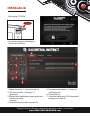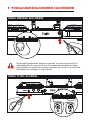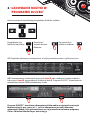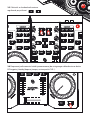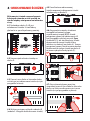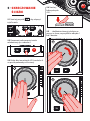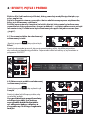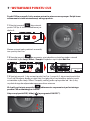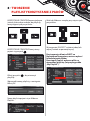Hercules DJControl Instinct Instrukcja obsługi
- Typ
- Instrukcja obsługi

PL
DJCONTROL INSTINCT I DJUCED
™
— PIERWSZE KROKI


PL
INSTALACJA
• Uruchom program instalacyjny.
• Wykonaj instrukcje.
• Włóż płytę CD-ROM.
1- Balans kanałów 1–2 (wyjście miksu)
2- Głośność kanału 1 (lewego) i 2
(prawego)
3- Blokowanie/odblokowywanie głośności
kanału prawego
i lewego
4- Włączanie/wyłączanie wyciszenia
5- Sterowanie kanałami 3–4 (wyjście
słuchawkowe)
6- Panel główny
7- Ustawienia pokręteł JOG (włączanie/
wyłączanie i czułość)
7
6
1
2
3
4
5
Więcej informacji (forum, samouczki, materiały wideo...) na stronie
www.HERCULESDJMIXROOM.com

PANEL PRZEDNI: SŁUCHAWKI
1 - PODŁĄCZANIE SŁUCHAWEK I GŁOŚNIKÓW
PANEL TYLNY: GŁOŚNIKI
W przypadku podłączania słuchawek sprawdź, czy poziom głośności jest
odpowiedni do ich używania. W tym celu rozpocznij odtwarzanie utworu
przed założeniem słuchawek i zmniejsz głośność, jeśli wyda Ci się, że dźwięk
dochodzący ze słuchawek jest zbyt głośny.

PL
2 - ŁADOWANIE MUZYKI W
PROGRAMIE DJUCED
™
Poniższe przyciski umożliwiają przeglądanie folderów i plików.
Przeglądanie listy
folderów lub plików:
Rozwijanie/
zwijanie drzewa
folderów:
Dostęp do listy
plików w folderze:
2.1 Przejdź do lokalizacji na komputerze, w której przechowywane są pliki muzyczne.
2.2 Po zaznacazeniu ścieżki naciśnij przycisk Load A, aby załadować ścieżkę na deck A,
lub przycisk Load B, aby załadować ścieżkę na deck B. Program DJUCED™ automatycznie
przeanalizuje tempo (BPM) załadowanej ścieżki.
Program DJUCED™ umożliwia odtwarzanie plików audio w najpopularniejszych
formatach (mp3, wav, wma, aif...), jeśli na komputerze jest zainstalowany
odpowiedni kodek. Jeśli na komputerze nie są jeszcze zainstalowane programy
iTunes i Windows Media Player, zainstaluj je.

3 - WSTĘPNE ODSŁUCHIWANIE ŚCIEŻKI
Funkcja wstępnego odsłuchu umożliwia przygotowanie następnej ścieżki do
odtwarzania (po ścieżce aktualnie odtwarzanej dla publiczności). Korzystając ze
wstępnego odsłuchu, można dopasować tempo następnej ścieżki lub wstrzymać
ją w określonym miejscu, tak aby odtwarzanie rozpoczęło się dokładnie od tego
miejsca. Można również wstawić punkt CUE i od niego rozpocząć odtwarzanie
ścieżki (zobacz również sekcję 8. WSTAWIANIE PUNKTU CUE).
3.1 Odtwarzasz ścieżkę na decku A i chcesz wstępnie odsłuchać następną ścieżkę na
decku B.
A
B
3.2 Naciśnij przycisk na decku B (czyli na decku, na którym jest załadowana
ścieżka do wstępnego odsłuchania).

PL
3.4 Rozpocznij odtwarzanie ścieżki przeznaczonej do wstępnego odsłuchania na decku
B. Przygotuj ścieżkę (dopasuj tempo, wstaw punkt CUE...).
3.3 Głośność w słuchawkach możesz
regulować przyciskami
B

4 - MIKSOWANIE ŚCIEŻEK
Miksowanie ścieżek oznacza łączenie
kolejnych utworów w taki sposób, że
nie ma między nimi przerw ani okresów
ciszy.
4.1 Na każdym decku (A i B) jest
załadowana ścieżka. Ustaw fadery
głośności w sposób pokazany poniżej.
4.2 Na początek odtwórz ścieżkę na
deckuA.
4.5 Przed końcem odtwarzanej
ścieżki rozpocznij odtwarzanie ścieżki
załadowanej na decku B.
4.3 Przesuń crossfader w kierunku decka,
na którym jest odtwarzana ścieżka (w tym
przypadku w lewo).
4.4 Wybierz wstępny odsłuch na decku B
(zobacz 3. Wstępne odsłuchiwanie ścieżki).
4.6 Aby przejście między ścieżkami
nastąpiło bez zmiany tempa,
zsynchronizuj tempo (BPM) ścieżki
przygotowywanej do odtwarzania. W
tym przypadku naciśnij przycisk Sync
na decku B (1), tak aby tempo tej ścieżki
dopasować do tempa ścieżki, która
wkrótce się skończy (na decku A). Tempo
przygotowywanej ścieżki można również
dopasować do tempa ścieżki na decku A
za pomocą drążka funkcji pitch (2).
4.7 Aby wykonać płynne przejście,
stopniowo przesuń crossfader w kierunku
decka, na którym odtwarzana jest nowa
ścieżka (w tym przypadku w prawo).
A
B
A
B
B
B
1
2
A B

PL
5 - SKRECZOWANIE
ŚCIEŻKI
5.1 Naciśnij przycisk , aby włączyć
tryb Scratch.
5.5 … i delikatnie obracaj je kolejno w
prawo i w lewo, na przykład w obrębie 1
lub 2 beatów.
5.2 Rozpocznij odtwarzanie ścieżki
załadowanej np. na decku A.
5.3 Połóż dłoń na pokrętle JOG na decku A
w sposób pokazany na ilustracji.
5.4 Naciśnij
lekko pokrętło
JOG…
A

6 - EFEKTY, PĘTLE I PRÓBKI
Efekt to ltr (lub kombinacja ltrów), który powoduje modykację dźwięku, np.
echo, pogłos itp.
Pętla to fragment utworu o początku i końcu zdeniowanym przez użytkownika,
który jest odtwarzany cyklicznie.
Próbka (zwana również samplem) to krótki dźwięk, który może być odtwarzany
samodzielnie lub w połączeniu z innymi próbkami — w trakcie odtwarzania muzyki
lub zamiast niej. Próbka może być odtwarzana jako pętla lub jednorazowo (tzw.
„jingle”).
6.1 Stosowanie efektu do załadowanej i
odtwarzanej ścieżki.
Naciśnij przycisk , aby wybrać tryb
Eect.
Naciśnij odpowiedni przycisk, aby zastosować żądany efekt, lub kilka przycisków,
aby zastosować kombinację efektów. Odpowiedni efekt lub efekty są wyświetlane w
programie DJUCED™.
6.2 Odtwarzanie próbki w załadowanej
i odtwarzanej ścieżce.
Naciśnij przycisk , aby wybrać tryb
Sample.
Naciśnij jeden lub kilka przycisków, aby
uruchomić próbki.
Czas podświetlenia przycisku zależy
od długości próbki: jest krótszy
w przypadku krótkich dźwięków,
np. uderzenia bębna, a dłuższy w
przypadku np. krótkiego fragmentu
muzyki.

PL
6.3 Tworzenie i odtwarzanie pętli na podstawie
załadowanej i odtwarzanej ścieżki
Naciśnij przycisk , aby wybrać tryb Loop.
W trakcie odtwarzania ścieżki naciśnij przycisk 1, aby oznaczyć początek pętli (punkt
„loop in”), a następnie naciśnij przycisk 2 w momencie, w którym chcesz oznaczyć koniec
pętli (punkt „loop out”).
W określeniu optymalnego miejsca zakończenia pętli mogą pomóc pionowe linie w
programie DJUCED™ (1 linia = 1 uderzenie) oraz odtwarzana muzyka.
Program DJUCED™ będzie odtwarzać fragment utworu jako pętlę. Naciśnij przycisk 2, aby
wyjść z pętli i wrócić do normalnego odtwarzania.
Naciskając przycisk 3,możesz skrócić pętlę o połowę, a naciskając przycisk 4 — wydłużyć
ją dwukrotnie.
÷2
X2

7 - WSTAWIANIE PUNKTU CUE
Punkt CUE to znacznik, który można wstawić w utworze muzycznym. Dzięki temu
odtwarzanie ścieżki można zacząć od tego punktu.
7.1 Naciśnij przycisk , aby wstawić
punkt CUE np. w ścieżce załadowanej na
decku A.
7.2 Naciskaj przycisk do momentu, aż nie będzie wyświetlany żaden z trzech
wskaźników trybu Loop / Eect / Sample. Znajdziesz się w trybie Hot Cue.
7.3 Naciśnij przycisk 1, aby wstawić punkt Hot Cue 1, przycisk 2, aby wstawić punkt Hot
Cue 2 itd. Następnie, będąc w trybie Hot Cue (gdy nie jest wyświetlany żaden z trzech
wskaźników trybu Loop / Eect / Sample), naciśnij jeden z przycisków od 1 do 4, aby
uzyskać dostęp do odpowiedniego znacznika w utworze
W chwili naciśnięcia przycisku odtwarzanie rozpocznie się od ostatniego
punktu CUE wstawionego w ścieżce.
Aby usunąć punkt CUE, kliknij (w programie DJUCED™).
Można wstawić maksymalnie 4 znaczniki,
tzw. punkty Hot Cue.
A

PL
8 - TWORZENIE
PLAYLISTYKORZYSTANIE Z PADÓW
KORZYSTANIE Z PADÓWZ lewej strony
pojawi się przycisk
.
W programie DJUCED™ wybierz jedną lub
więcej ścieżek za pomocą myszy.
Przytrzymując klawisz SHIFT na
klawiaturze komputera, możesz wybrać
kilka kolejnych plików.
Przeciągnij i upuść wybrane pliki na
utworzoną playlistę (w tym przypadku
„My Playlist”).
Kliknij przycisk
, aby utworzyć
playlistę.
Wprowadź nazwę playlisty, a następnie
kliknij OK.
Nowa playlista pojawi się w folderze
Playlists.
KORZYSTANIE Z PADÓWZaznacz jedną ze
ścieżek, które chcesz dodać do playlisty,
korzystając z tych przycisków:
Wróć do folderu z muzyką przy użyciu tych
przycisków:
-
 1
1
-
 2
2
-
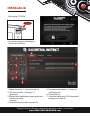 3
3
-
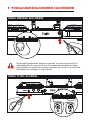 4
4
-
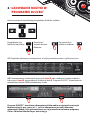 5
5
-
 6
6
-
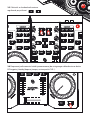 7
7
-
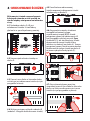 8
8
-
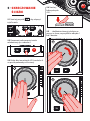 9
9
-
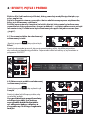 10
10
-
 11
11
-
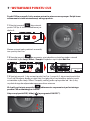 12
12
-
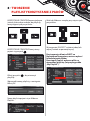 13
13
Hercules DJControl Instinct Instrukcja obsługi
- Typ
- Instrukcja obsługi
Powiązane artykuły
-
Hercules DJConsole RMX2 instrukcja
-
Hercules DJControl AIR Instrukcja obsługi
-
Hercules DJControl AIR+ Instrukcja obsługi
-
Hercules DJControl Compact Instrukcja obsługi
-
Hercules DjControl MP3 LE Instrukcja obsługi
-
Hercules DjControl Glow Instrukcja obsługi
-
Hercules DJControl Inpulse 500 Instrukcja obsługi
-
Hercules DJControl Inpulse 300 Instrukcja obsługi
-
Hercules DJControl Inpulse 200 Instrukcja obsługi
-
Hercules DJControl Instinct Instrukcja obsługi